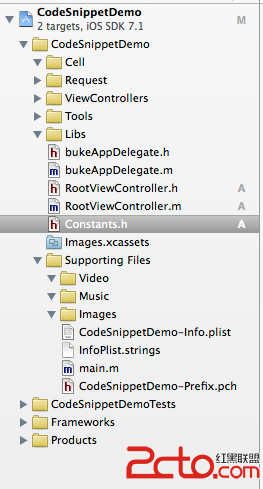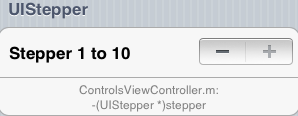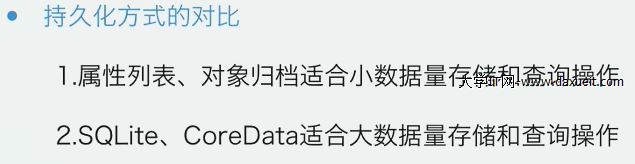iOS基礎控件之UISegmentedControl
***UISegmentedControl控件是iOS中比較常用的控件,作為一個iOS手機設備屏幕,一下子放多個UIButton,顯然感覺不到美觀,作為一個不妥協追求卓越的喬幫主肯定不願意,所以設計出該控件,以滿足平時的需求。***
NSArray *segmentedArray=[[NSArray alloc]initWithObjects:@”一”,@”二”,@”三”,@”四”,nil];
創建UISegmentedControl跟以往的控件相似:
segmentedControl=[[UISegmentedControl alloc]initWithItems:segmentedArray];
segemntedControl.frame=CGRectMake(80,180,250,60);控件初始化並且制定位置
UISegmentedControl控件是一個能深度定制的控件:
segmentedControl.selectedSegmentIndex=1;//默認選中項索引(計數是從0開始的)
segmentedControl.tintColor=[UIColor redColor];//設置背景顏色
segmentedControl.momentary=YES;//設置在點擊後是否恢復原樣
[self.segmentedControl setTitle:@”YES”forSegmentAtIndex:1];//設置指定索引的標題
[self.view addSubview:segmentedControl];
//設置控件的風格,不過試了下,有警告,不知道是否在ios8中被取消還是被修改了,待定!
segmentedControl.segmentedControlStyle=UISegmentedControlStyleBar;
幾種風格:
typedef enum
{
UISegmentedControlStylePlain,
UISegmentedControlStyleBordered,
UISegmentedControlStyleBar,
UISegmentedControlStyleBezeled
}Style;
每一個小段其實就是一個小按鈕UIButton,可以為此設置標簽、背景、和監聽事件
監聽事件跟其他控件一樣:
[segmentedControl addTarget:self action:@selector(segmentedAction:) forControlEvents:UIControlEventValueChanged];
-(void)segmentedAction:(UISegmentedControl *)Seg
{
NSInteger index=Seg.selectedSegmentIndex;
switch (index) {
case 0:
NSLog(@”%ld”,(long)index);
break;
case 1:
NSLog(@"%ld",(long)index);
break;
case 2:
NSLog(@"%ld",(long)index);
break;
case 3:
NSLog(@"%ld",(long)index);
break;
}
}
[self.segmentedControl setImage:[UIImage imageNamed:@”“] forSegmentAtIndex:3];//設置指定索引的圖片
在指定位置添加小段按鈕:
[segmentedControl1 insertSegmentWithTitle:@”Add” atIndex:0 animated:YES];
按下是否會自動釋放:
segmentedControl1.momentary = YES;
多點觸控的支持:
segmentedControl.multipleTouchEnabled=NO;
顯示該控件在實際開發中一般為兩種情況:
一、顯示在普通視圖上
[self.view addSubview:segmentedControl];
二、顯示在導航欄上、
self.navigationItem.titleView=segmentedControl;